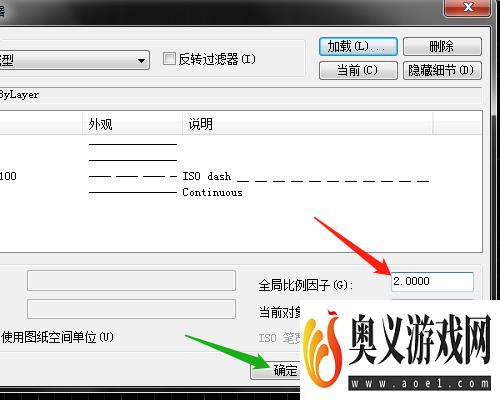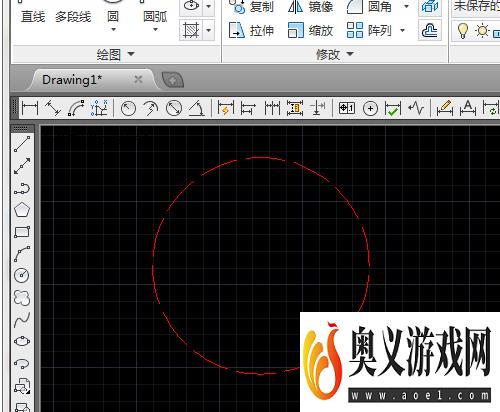来源:互联网 | 时间:2023-08-27 12:34:59
线型是由实线、虚线、点和空格组成的重复图案,显示为直线或曲线。某些特殊的线型,可以更改线型的比例。1、1.用圆工具绘制一个圆。2、2.修改圆的特性,颜色和线型。3、3.修改比例的方法,点击格式菜单,线型,或点击线型图工具栏处选其他。4、4.
线型是由实线、虚线、点和空格组成的重复图案,显示为直线或曲线。某些特殊的线型,可以更改线型的比例。
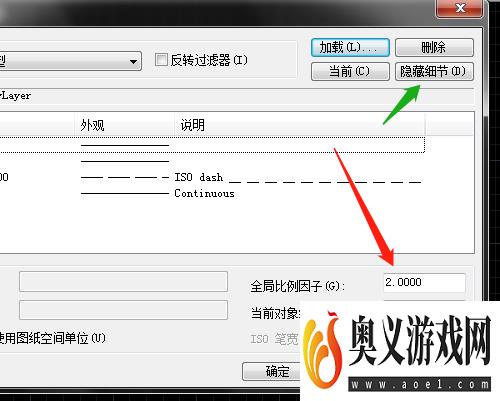
1、1.用圆工具绘制一个圆。
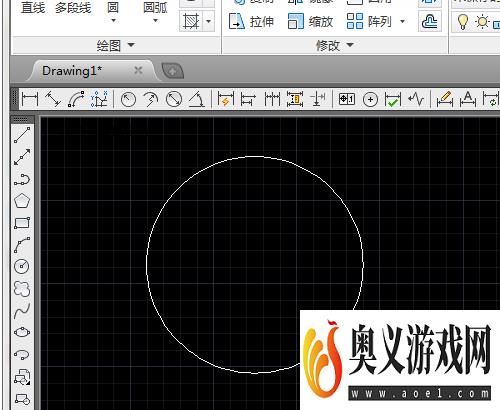
2、2.修改圆的特性,颜色和线型。
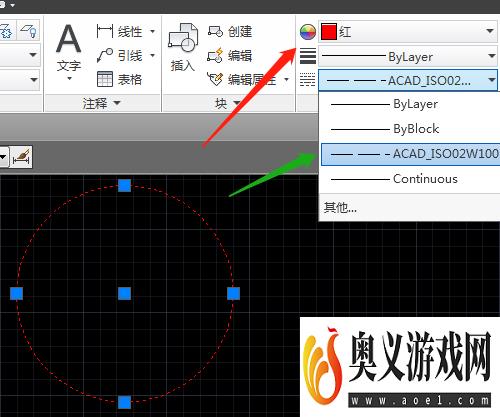
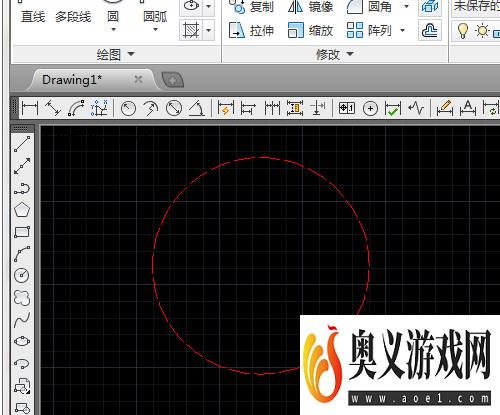
3、3.修改比例的方法,点击格式菜单,线型,或点击线型图工具栏处选其他。

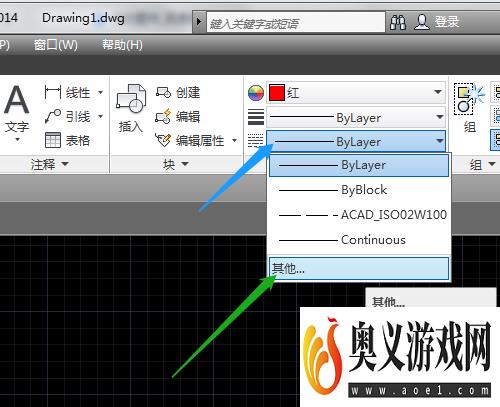
4、4.对话框中点击显示细节,全局比例因子默认是1.
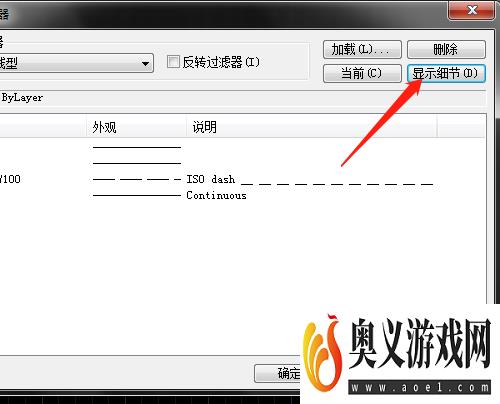
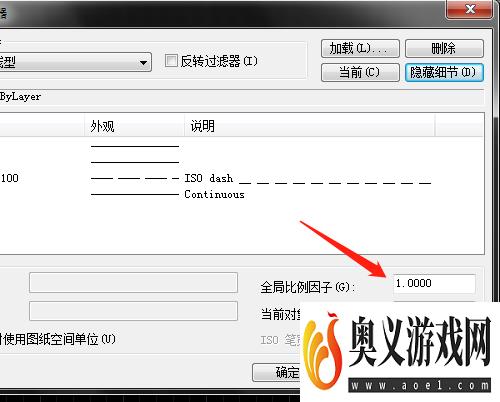
5、5.把全局比例改为2,确定,看见虚线变长了。